
Přiznejme si to: TikTok v posledních letech změnil pohled na video. V dnešní době lidé dávají přednost sledování krátkých videí před sledováním celovečerních.
Masivní úspěch TikTok nebyl dobře strávený předními video weby a začaly implementovat stejný koncept do svých aplikací. Dnes mají Instagram a YouTube funkci typu TikTok s názvem Reels & Šortky.
V tomto článku se budeme zabývat krátkými filmy YouTube. Šortky na YouTube jsou méně oblíbené než role na Instagramu a mají méně obsahu. Navíc, protože YouTube je známý svými jedinečnými videi v plné délce, mnoho uživatelů se chce vyhnout tomu, aby se v aplikaci YouTube objevily krátké filmy.
Pokud tedy také nejste fanouškem šortek YouTube, musíte je deaktivovat. Přestože Shorts v aplikaci YouTube nemůžete deaktivovat, existuje několik řešení.
Jak zakázat YouTube Shorts
Proto tento článek uvádí některé z nejlepších způsobů, jak deaktivovat YouTube Shorts na mobilu. Všechny metody jsou snadné; můžete se spokojit s tím správným.
1. Označte šortky jako Nezajímavé
Pokud nechcete vidět šortky YouTube v mobilní aplikaci, označte šortky jako Nezajímá mě. Pokud tak učiníte, neodstraní se videa Shorts z aplikace YouTube natrvalo, ale sekce Shorts zůstane skrytá, dokud aplikaci znovu neotevřete.
Každé krátké video musíte označit jako Nezajímá mě. Zde je návod, jak označit video Shorts jako Nezajímá mě.
1. Nejprve na svém Androidu nebo iPhonu otevřete aplikaci YouTube.
2. Dále přehrajte libovolné video a přejděte dolů. Uvidíte sekci Shorts s mnoha videi.
3. Musíte klepnout na tři tečky v pravém horním rohu videa.
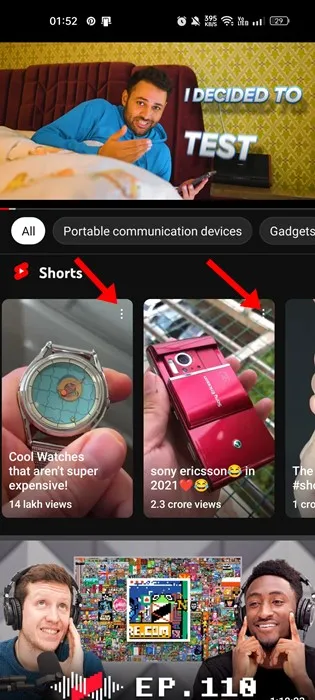
4. Ze seznamu možností, které se zobrazí, vyberte Nezajímá mě.
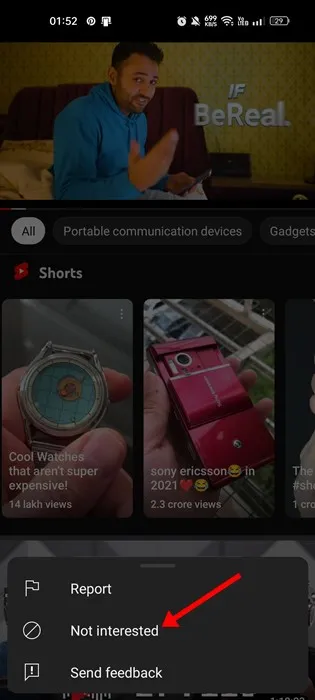
A je to! Tyto kroky musíte zopakovat pro všechna videa Shorts v mobilní aplikaci YouTube.
2. Přejděte na nižší verzi aplikace YouTube
YouTube spustilo Shorts na konci roku 2020, takže pokud nechcete vidět Shorts, musíte použít starší verzi aplikace YouTube.
Shorts můžete odstranit stažením aplikace YouTube do verze 14.12.56. Zde je návod, jak přejít na nižší verzi aplikace YouTube.
1. Nejprve dlouze stiskněte ikonu aplikace YouTube na domovské obrazovce a vyberte Informace o aplikaci.
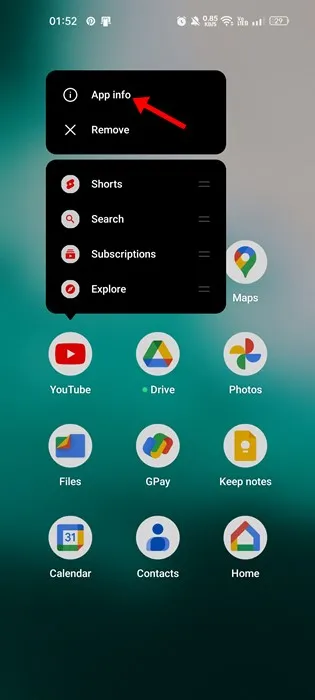
2. Na stránce Informace o aplikaci klepněte na tři tečky v pravém horním rohu.

3. Ze seznamu možností vyberte Odinstalovat aktualizace
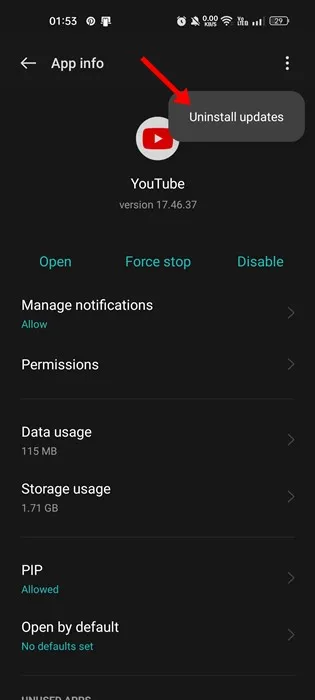
To je ono! Takto můžete přejít na nižší verzi aplikace YouTube. Pamatujte však, že pokud jste u svých aplikací povolili automatickou aktualizaci, tato metoda nebude fungovat.
3. Sideload starší verze aplikace YouTube
Pokud downgrade aplikace YouTube nepomohla, musíte na svém Androidu stáhnout starší verzi aplikace YouTube.
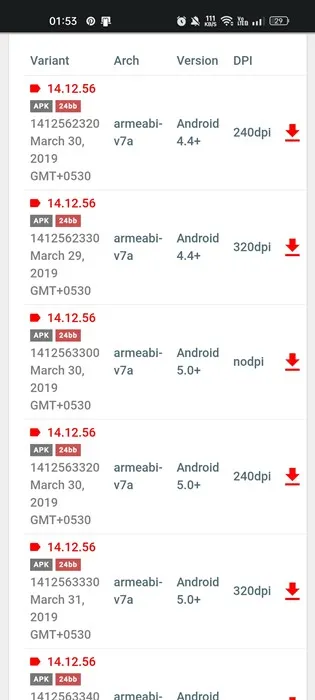
Jak je uvedeno ve výše uvedeném kroku, musíte aplikaci YouTube přejít na nižší verzi 14.12.56, abyste eliminovali YouTube Shorts.
Stáhněte si proto aplikaci YouTube verze 14.12.56 z obchodu s aplikacemi třetí strany a stáhněte si ji na svůj Android. Po instalaci vypněte automatické aktualizace aplikací a pokračujte v používání aplikace YouTube. Shorts v aplikaci neuvidíte.
4. Skryjte YouTube Shorts v mobilním webovém prohlížeči
Pokud pro přístup na YouTube používáte adresu URL m.youtube.com, musíte pro skrytí krátkých videí YouTube provést následující kroky. Zde je návod, jak můžete skrýt YouTube Shorts pomocí YouTube v mobilním webovém prohlížeči.
1. Otevřete svůj oblíbený webový prohlížeč na svém smartphonu.
2. Nyní navštivte webovou stránku m.youtube.com a přihlaste se ke svému účtu YouTube.
3. Nyní uvidíte sekci Shorts. Klepněte na X (křížek).
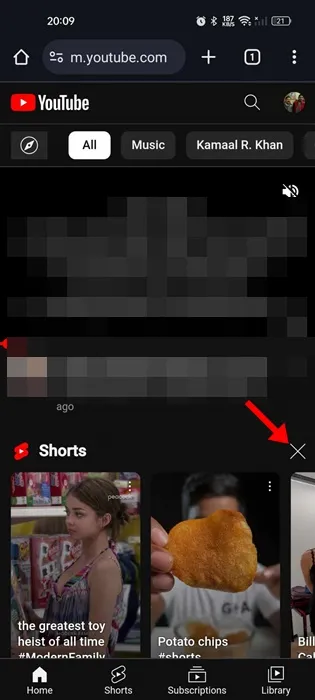
4. Polička Shorts bude skryta po dobu 30 dnů. Po 30 dnech je třeba zopakovat stejné kroky, abyste šortky YouTube znovu skryli.
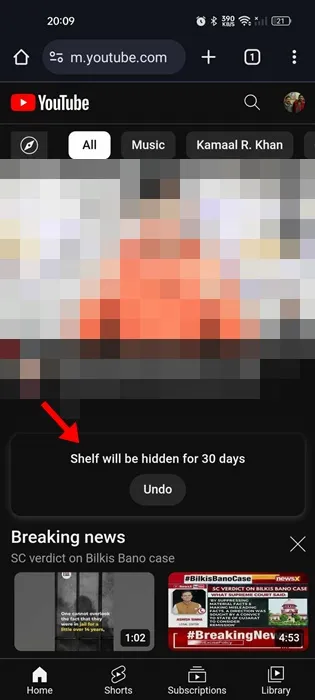
A je to! Takto můžete skrýt šortky YouTube pomocí YouTube ve webovém prohlížeči.
5. Používejte YouTube Vanced nebo jeho alternativy

YouTube Vanced býval nejlepším režimem YouTube pro Android. Upravená aplikace YouTube třetí strany pro Android má vestavěný blokovač reklam a možnost deaktivovat YouTube Shorts.
Služba YouTube Vanced však byla ukončena kvůli právním hrozbám ze strany společnosti Google. Ačkoli nedoporučujeme používat YouTube Vanced, pokud zoufale toužíte po odstranění Shorts, můžete zvážit použití upravených aplikací.
YouTube Vanced již není k dispozici, ale na internetu se objevují některé alternativy. Můžete použít ten, který nabízí možnost deaktivovat YouTube Shorts.
Mějte však na paměti, že používání upravených aplikací často vede k zákazu účtu. Pokud tedy takové aplikace používáte, čelíte negativním výsledkům. Můžete ztratit svůj účet nebo dokonce způsobit právní problémy.
6. Vypněte YouTube Shorts na počítači
Pokud se chcete zbavit YouTube Shorts na ploše, musíte místo toho postupovat podle těchto kroků. Zde je návod, jak zakázat YouTube Shorts na počítači.
Zakázat YouTube Shorts v Chromu (založeno na Chromu)
Pokud používáte jakýkoli webový prohlížeč založený na Chromiu, jako je Chrome, Edge atd., musíte použít rozšíření pro deaktivaci YouTube Shorts na počítači.
Ve webovém prohlížeči založeném na prohlížeči Chromium se můžete krátkých videí zbavit pomocí rozšíření Skrýt YouTube Shorts. Rozšíření není příliš populární, ale deaktivuje šortky YouTube na domovské stránce, v Trendech, v seznamu doporučených, ve výsledcích vyhledávání, ve zdrojích odběrů a dalších.
Rozšíření má také možnost odebrat kartu Shorts a Shorts videa na stránkách kanálu. Rozšíření je vysoce přizpůsobitelné a umožňuje vám vybrat, kde chcete zobrazit nebo skrýt krátká videa.
Zakažte YouTube Shorts ve Firefoxu
Pokud pro přístup na web YouTube používáte webový prohlížeč Firefox, musíte použít vyhrazený doplněk. Doplněk pro Firefox s názvem Remove Youtube Shorts, vyvinutý Ravenem Liu, odstraňuje záložku YouTube Shorts na navigační kartě.
Rozšíření není příliš populární, ale nějak funguje. Kromě odstranění karty Shorts má také funkci přesměrování videí Shorts do původního přehrávače videa YouTube.
Některé další funkce doplňku Remove YouTube Shorts Firefox jsou odebrání karty Shorts na stránce kanálu, odebrání Shorts na stránce odběru atd.
Jak povolit YouTube Shorts?
Pokud používáte nejnovější verzi aplikace YouTube, Shorts jsou již povoleny. Pokud se však z jakéhokoli důvodu potýkáte s problémy, jako je nezobrazování šortek YouTube, zde jsou věci, které můžete udělat.
- Ujistěte se, že je aplikace YouTube ve vašem zařízení aktualizována.
- Zkontrolujte, zda máte aktivní připojení k internetu.
- Restartujte svůj Android/iPhone a zkuste to znovu.
- Vymažte data a mezipaměť aplikace YouTube.
- Zkontrolujte, zda nefungují servery YouTube.
- Ujistěte se, že žijete v zemi, kde není blokován YouTube.
- Znovu nainstalujte jinou verzi aplikace YouTube.
- Nahlaste problém týmu podpory YouTube.
Chcete-li povolit krátké filmy YouTube, pokud se nezobrazují, můžete provést těchto několik věcí.
Toto je několik nejlepších způsobů, jak zakázat šortky YouTube v jednoduchých krocích. Pokud potřebujete další pomoc s deaktivací YouTube Shorts na mobilu, dejte nám vědět v komentářích níže. Také, pokud vám článek pomohl, sdílejte jej se svými přáteli.




Napsat komentář